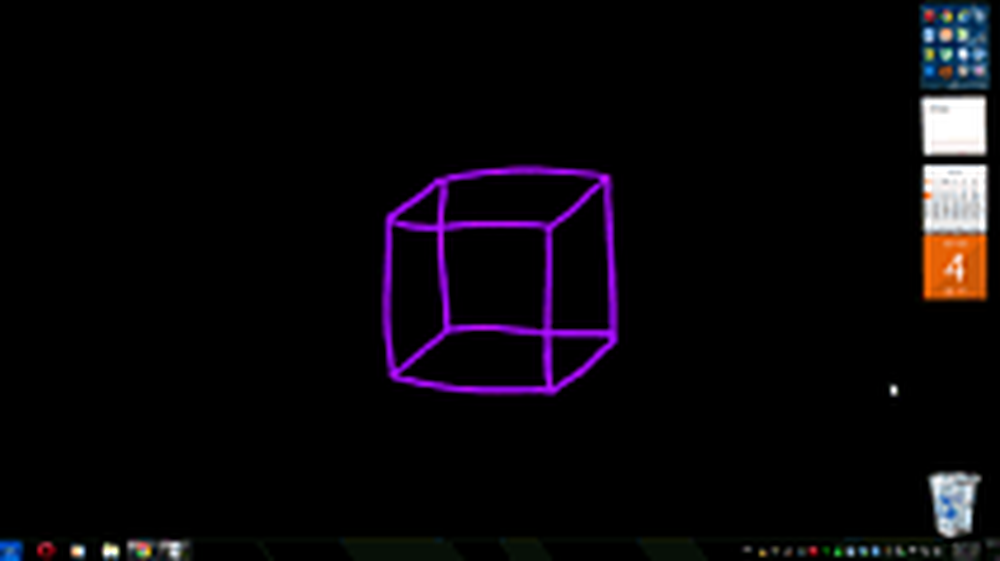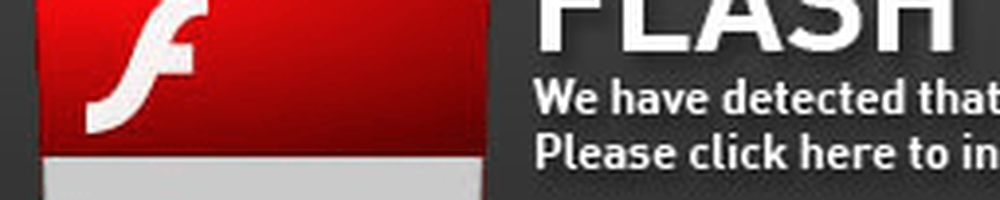Faceți accesarea panoului de control clasic în Windows 10 mai ușor

Problema este că de fiecare dată când Microsoft emite o actualizare majoră la Windows 10, compania ascunde panoul de control mai adânc în sistemul de operare. De exemplu, în versiunile anterioare, le puteți găsi în Meniul de acces rapid sau în File Explorer - dar nu mai mult.
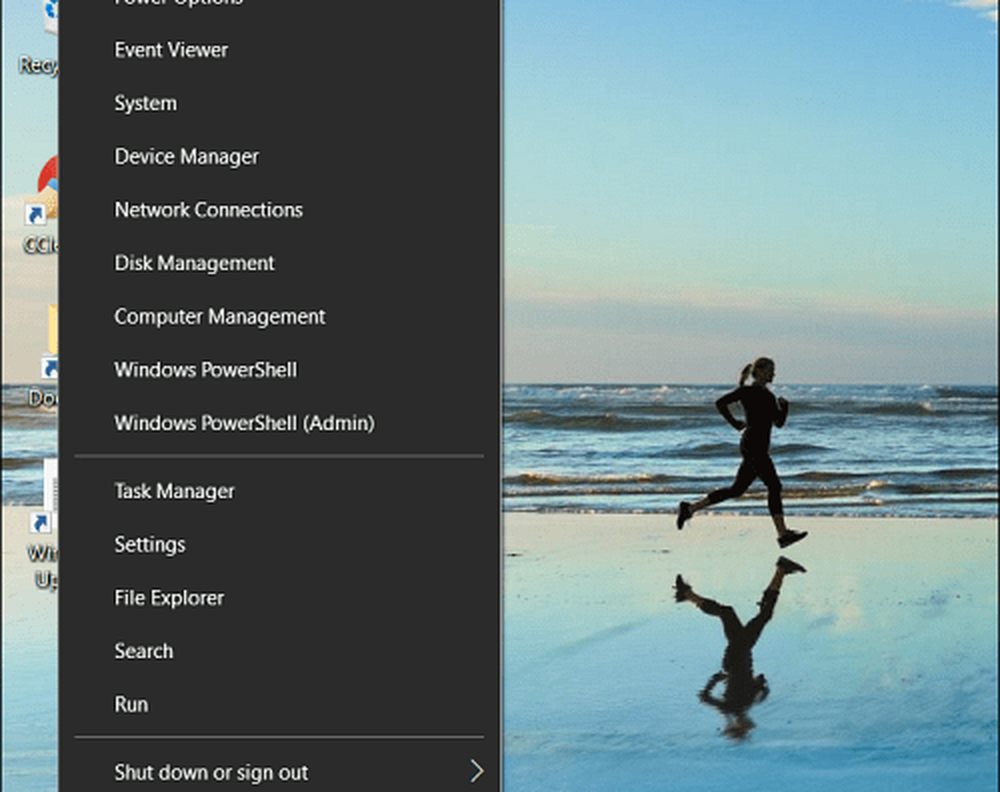
În cea mai recentă versiune de Windows 10, Panoul de control nu mai este afișat în meniul Acces rapid.
Sigur, o puteți găsi prin meniul Start. Dar nu toată lumea folosește Windows în același mod și ar prefera să o deschidă făcând clic pe o pictogramă. Indiferent dacă sunteți pe desktop sau lucrați în File Explorer, iată cum să vă asigurați că aveți acces ușor la Panoul de control.
Creați comanda rapidă pentru bara de activități
Apăsați tasta Windows și tip: panou de control și faceți clic dreapta pe rezultatul din partea de sus și selectați Adaugă la bara de activități.

Lucrul cool de a avea Panoul de control din bara de activități este că puteți accesa diverse utilități prin intermediul listei de salt. Puteți, de asemenea, să fixați elementele pe care le utilizați cel mai mult în partea de sus a listei.

Cu pictograma Panoului de control fixată pe bara de activități, este ușor să accesați elementele sale prin intermediul jurnalistului.
Adăugați comanda rapidă Panou de comandă la Explorare fișiere
Dacă doriți să accesați Panoul de control din File Explorer, puteți face și acest lucru. Este nevoie doar de o mică modificare a Registrului.
Important: Utilizarea acestei metode necesită efectuarea de modificări la Registru, care nu este pentru cei slabi de inimă. Dacă faci ceva greșit, poți să-ți dai drumul la PC. Înainte de a efectua modificări în Registru, vă recomandăm întotdeauna să faceți o copie de rezervă, să creați un punct de restaurare a sistemului, sau chiar mai bine, faceți o copie de rezervă completă.
Apăsați comanda rapidă de la tastatură Tasta Windows + R pentru a deschide caseta de dialog Run. Atunci tip: regedit și apăsați Enter sau faceți clic pe OK.

Acum navigați la următoarea locație:
HKEY_LOCAL_MACHINE \ SOFTWARE \ Microsoft \ Windows \ CurrentVersion \ Explorer \ MyComputer
Faceți clic dreapta pe NameSpace și creați o cheie nouă.

Introduceți unul dintre următoarele nume pentru tastă, în funcție de vizualizarea pe care doriți să o deschideți.
- Vizualizare Categorie (care este implicit): 26EE0668-A00A-44D7-9371-BEB064C98683
- Icoane mari Vizualizare: 21EC2020-3AEA-1069-A2DD-08002B30309D
Pentru acest exemplu, folosesc vizualizarea mare a icoanelor. Închideți Registrul când ați terminat și modificările vor fi aplicate fără a fi nevoie să reporniți. Deschideți Explorer pentru fișiere la acest PC și ar trebui să vedeți butonul Panou de control sub Aparate și dispozitive.

Faceți clic dreapta pe pictogramă și fixați-l pe Acces rapid, astfel încât să îl aveți întotdeauna disponibil, indiferent unde vă aflați în File Explorer.

Notă: Acest proces funcționează cu actualizarea Windows 10 Creatori și cu actualizarea de primăvară (actualul Insider construiește oricum). Cu toate acestea, deoarece Microsoft tratează Windows ca un serviciu și îl actualizează într-un ritm atât de rapid, panoul de control tradițional ar putea să fie ucis în întregime. Până atunci, acest lucru face ca accesarea să fie mai ușoară de la bara de activități sau în timp ce lucrați în File Explorer.
V-ați găsit pe Panoul de control tradițional foarte mult în Windows 10 sau obțineți tot ce aveți nevoie din aplicația Setări? Lăsați un comentariu de mai jos și spuneți-ne gândurile voastre.